- PS4 tips og tricks 2018: Få mest muligt ud af din PS4
- Sådan streamer du PS4-spil til en Mac eller pc
- Sådan bruger du Share Play på en PS4
- Sådan deler du spil på en PS4
- Sådan opgraderer du en PS4-harddisk
- Sådan ændres NAT-type på PS4
- Sådan starter du en PS4 op i fejlsikret tilstand
- Sådan bruger du en PS4 DualShock 4-controller med en pc
- Bedste PS4-headset i 2018
- Bedste PS4-spil i 2018
- Bedste PlayStation VR-spil i 2018
- Bedste PS4-racerspil i 2018
- Sådan bliver du en Sony PS4 beta-tester
Opdateret jan. 16, 2022, af Steve Larner

Selv med udgivelsen af PS5 forbliver PS4 vildt populær. Hver dag logger brugere på for at spille deres yndlingsspil, streame film og mere. Uanset hvad kan det stadig gå galt. Det sker ikke ofte, men nogle gange går din PS4 ned eller sidder fast, og når den sker, bliver du nødt til at starte din PS4 i fejlsikret tilstand.
Fejlsikret tilstand bliver ofte brugt som et diagnostisk værktøj til at løse softwareproblemer eller løse problemer uden indblanding fra tredjepartssoftware.
At starte din PS4 via fejlsikret tilstand skal ses som en sidste udvej. Hvis du ikke kan tænde din konsol på den sædvanlige måde, kan fejlsikret tilstand være den eneste løsning. Sådan starter du din PS4 i fejlsikret tilstand.
Bemærk: Før du starter op i fejlsikret tilstand, skal du sikre dig, at alle dine USB-porte fungerer. Når du starter din PS4, skal du tilslutte din controller igen. Så hvis USB-portene ikke virker, skal du have foretaget en fysisk reparation, før du tilslutter din controller igen.
Opstart af fejlsikret tilstand
- Sluk PS4 helt. Tryk på tænd/sluk-knappen som normalt, og den skulle blinke et par gange, før din konsol slukkes.

- Tryk og hold på StrømKnap at tænde den igen. Du bør høre et bip, når du trykker på det, og et andet syv sekunder senere. Når du hører begge, skal du slippe tænd/sluk-knappen.

- Din PS4 burde starte op i Sikker tilstand. Tilslut din controller til PS4 som anvist, og klik på PS4 knap. For at styre din PS4 herfra skal du sikre dig, at du har en DualShockcontroller tilsluttet din konsol via USB.

Sluk blot din PS4 og tænd den igen for at afslutte fejlsikret tilstand. Din PlayStation bør genstarte normalt.
Sådan fungerer PS4 Safe Mode
Når din PS4 er startet i fejlsikret tilstand, vil du se et par muligheder:
- Genstart får din PS4 til at starte normalt (hvis det er muligt),
- Skift opløsning tvinger din PS4 til at starte op i 480p næste gang.
- Opdater systemsoftware opdaterer din firmware via et USB-drev, internettet eller en disk.
- Gendan standard sætter din PS4 tilbage til fabriksindstillingerne, men bevarer dine data.
- Genopbyg database scanner drevet og indekserer i det væsentlige dets indhold.
- Initialiser PS4 sletter ALLE dine data fra konsollen og ruller dem i det væsentlige tilbage til den dag, du tog dem ud af kassen.
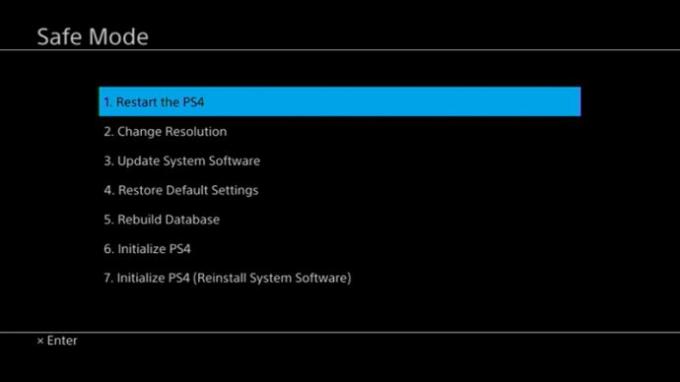
Sikker tilstand er en fordel, hvis din enhed har et problem under en opdatering. Genstart af din PS4 i fejlsikret tilstand burde give dig mulighed for at fortsætte, men det fungerer ikke altid på den måde.
Hvad skal du gøre, når din PS4 sidder fast i en opstartsløkke i fejlsikret tilstand
Flere brugere har rapporteret, at deres PlayStation 4 går i fejlsikret tilstand. Dette scenarie betyder, at det ikke starter op i normal tilstand. Hvis dette problem opstår for dig, er der et par trin, du skal prøve.
Tilslut et PS4 USB-opladningskabel
Når din PS4 ikke afslutter fejlsikret tilstand, uanset om du genstarter eller ej, er den første ting at prøve at tilslutte din PS4-controller til spillekonsollen ved hjælp af et opladningskabel. Når controlleren er sikkert tilsluttet, skal du vælge den indstilling, der afslutter fejlsikret tilstand.

Nogle gange kan USB-kablet ikke tilsluttes korrekt til konsollen, primært på grund af underordnede dele eller slitage. Forbindelsen kan virke vellykket, når den i virkeligheden ikke er det. Prøv at bruge et andet PS4-controllerkabel for at se, om fejlsikret tilstand kan afsluttes.

Sluk for din PS4 i tyve minutter
En PS4 Safe Mode boot loop kan være frustrerende, uanset hvem du er. Når en direkte forbindelse til konsollen ikke løser problemet, skal du slukke for PlayStation i 20 minutter. Nogle gange har konsollen bare brug for en god hvile for at nulstille alt og køle af.
Genstart derefter din konsol i fejlsikret tilstand, ligesom du plejer. Tjek for eventuelle opdateringer. Disse opdateringer kan indeholde rettelser til almindelige problemer, nye funktioner og bedre ydeevne. En opdatering er alt, hvad Playstation 4 behøver for at løse almindelige problemer i mange situationer.
Udfør en fabriksnulstilling
Endelig er der en mulighed for at nulstille din PS4 helt. Hvis det sidder fast i Safe Mode boot loop, kan du udføre en PS4-fabriksnulstilling.
Denne mulighed sletter alt fra din konsol, inklusive dine spil, fremskridt og profil. Når du genstarter enheden, skal du logge ind med dine PlayStation-legitimationsoplysninger. Du burde være i stand til at gendownloade alt dit indhold tilbage til din PS4 fra butikken.
Download den seneste PS4-opdatering til USB
I nogle tilfælde kan der opstå en boot-loop, hvis opdateringsprocessen mislykkes eller er ufuldstændig. Download den seneste PS4-opdatering og prøv at installere det via USB. Hvis det viser sig at være mislykket, skal du prøve geninstallationsfilen. Denne fil installerer systemsoftwaren, der kan være beskadiget, mens den også anvender den seneste opdatering. Hvis du prøver den anden mulighed, skal du bemærke, at den opdaterer dit PS4-system til fabriksindstillingerne, og alle data bliver slettet.
Ofte stillede spørgsmål om Playstation 4 Safe Mode
Jeg kan ikke få min PS4 til at starte i fejlsikret tilstand. Er der andet jeg kan gøre?
Det er altid en god idé at kontrollere, at alle kabler er korrekt tilsluttet. Hvis du har gjort det, men du stadig ikke kan starte din PS4 i fejlsikret tilstand, kan du besøge PlayStation Fix and Replace-webstedet for yderligere fejlfindingstrin og yderligere hjælp.
Det problem, du har, kan være specifikt for din enhed alene. Hvis det er tilfældet, vil du finde mere personlig hjælp ved at bruge PlayStation-webstedet.
Min controller vil ikke oprette forbindelse ved hjælp af fejlsikret tilstand. Hvad er der galt?
Mange brugere har udtrykt problemer med fejlsikret tilstand og controllerne. Selvfølgelig skal du tilslutte din controller til en af USB-portene på konsollen efter opstart i fejlsikret tilstand, som angivet ovenfor. I det væsentlige sker denne parringsproces, fordi USB-forbindelsen sender information fra controlleren til konsollen og fortæller, at den skal virke.
Hvis du antager, at din controller oplades (hvis ikke, prøv en anden USB-port eller få din konsol tjekket for defekt hardware), er det sandsynligt, at det kabel, du bruger, er årsagen. For eksempel, hvis du stadig har USB-kablet, der fulgte med din konsol, skal du bruge det. Men hvis du bruger en tredjepart, så prøv en anden. Du skal muligvis prøve flere kabler, men du skal bruge et dataoverførselskabel og ikke kun et ladekabel.
Det kan være lidt udfordrende at sige, hvilket kabel der er et dataoverførselskabel, men at sammenligne to side om side er kappen på et overførselskabel generelt tykkere end på en standardopladning kabel.
Hvordan får jeg min PS4 ud af fejlsikret tilstand?
Når du er færdig med at fejlfinde eller reparere din konsol, kan du hurtigt afslutte fejlsikret tilstand ved at genstarte din konsol. Hvis den af en eller anden grund genstarter i fejlsikret tilstand igen, skal du se instruktionerne ovenfor for problemer med opstartssløjfe i fejlsikret tilstand.




